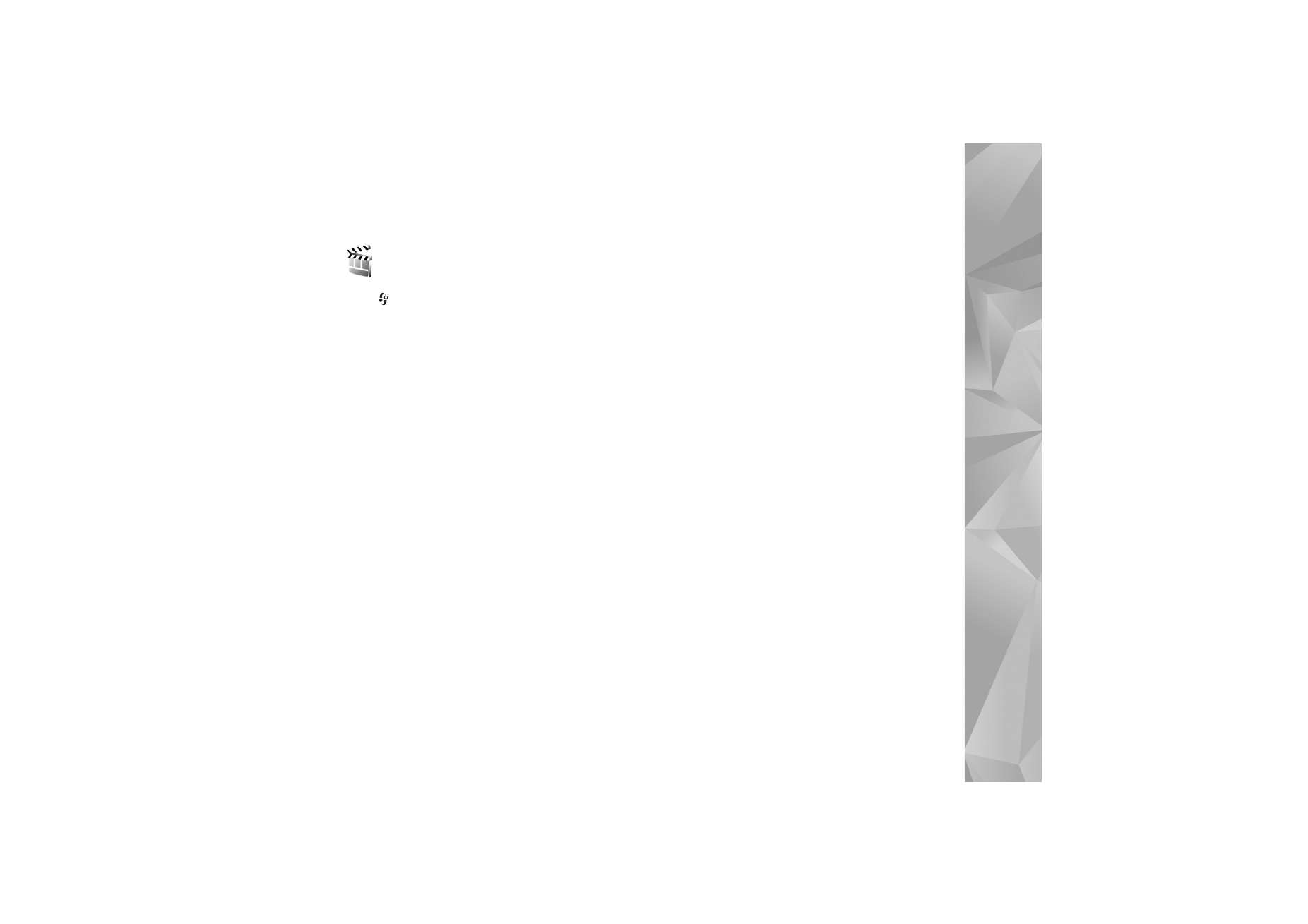
Movie director
Prima
e escolha
Aplicações
>
Movie
ou inicie-o
a partir da galeria. Muvees são clips de vídeo estilizados
que podem conter vídeo, imagens, música e texto. O estilo
determina as transições, efeitos visuais, gráficos, música
e texto utilizados no muvee.
Criar muvees
1
Na vista principal do
Movie director
, escolha os vídeos
e as imagens com os quais pretende criar um muvee
e escolha
Opções
>
Criar muvee
; ou abra
Imgs.
e vídeo
na
Galeria
. Escolha os clips de vídeo e as
imagens com os quais pretende criar o muvee e escolha
Opções
>
Editar
>
Criar muvee
.
2
Escolha um estilo para o muvee a partir da lista de
estilos. O
Movie director
utiliza a música e o texto
associados ao estilo escolhido.
3
Escolha
Opções
>
Criar muvee
.
O muvee é criado automaticamente e é apresentada uma
vista
Pré-visualizar
. Pode escolher
Guardar
para guardar
o muvee na
Galeria
,
Recriar
para misturar os ficheiros de
multimédia e criar um novo muvee ou
Para trás
para
escolher um estilo diferente para o seu muvee. Também
pode escolher
Personalizar
para alterar as definições do
muvee e criar um muvee personalizado para adicionar
imagens, música e texto.
Criar um muvee personalizado
1
Na vista principal do
Movie director
, escolha os vídeos
e as imagens com os quais pretende criar um muvee
e escolha
Opções
>
Criar muvee
; ou abra a pasta
Imgs. e vídeo
na
Galeria
. Escolha os vídeos e as
imagens com os quais pretende criar um muvee
e escolha
Opções
>
Editar
>
Criar muvee
.
2
Escolha um estilo para o muvee a partir da lista
de estilos. Na vista de estilo, escolha
Opções
>
Personalizar
e uma das seguintes opções:
Vídeos e imgs.
— escolha
Opções
e uma
das seguintes opções:
•
Mover
— para reordenar a posição dos clips de vídeo
e das imagens no muvee personalizado
•
Selec. conteúdos
— para seleccionar segmentos de
vídeo a incluir ou excluir do muvee
•
Adicionar/Remover
— para adicionar ou remover
clips de vídeo e imagens ou
Adicionar/Remover
>
Capturar
para abrir a aplicação câmara para
capturar novos clips de vídeo e imagem
Música
— para escolher um clip de musica da lista
Mensagem
— para editar a
Mensagem de abertura
e a
Mensagem de fecho
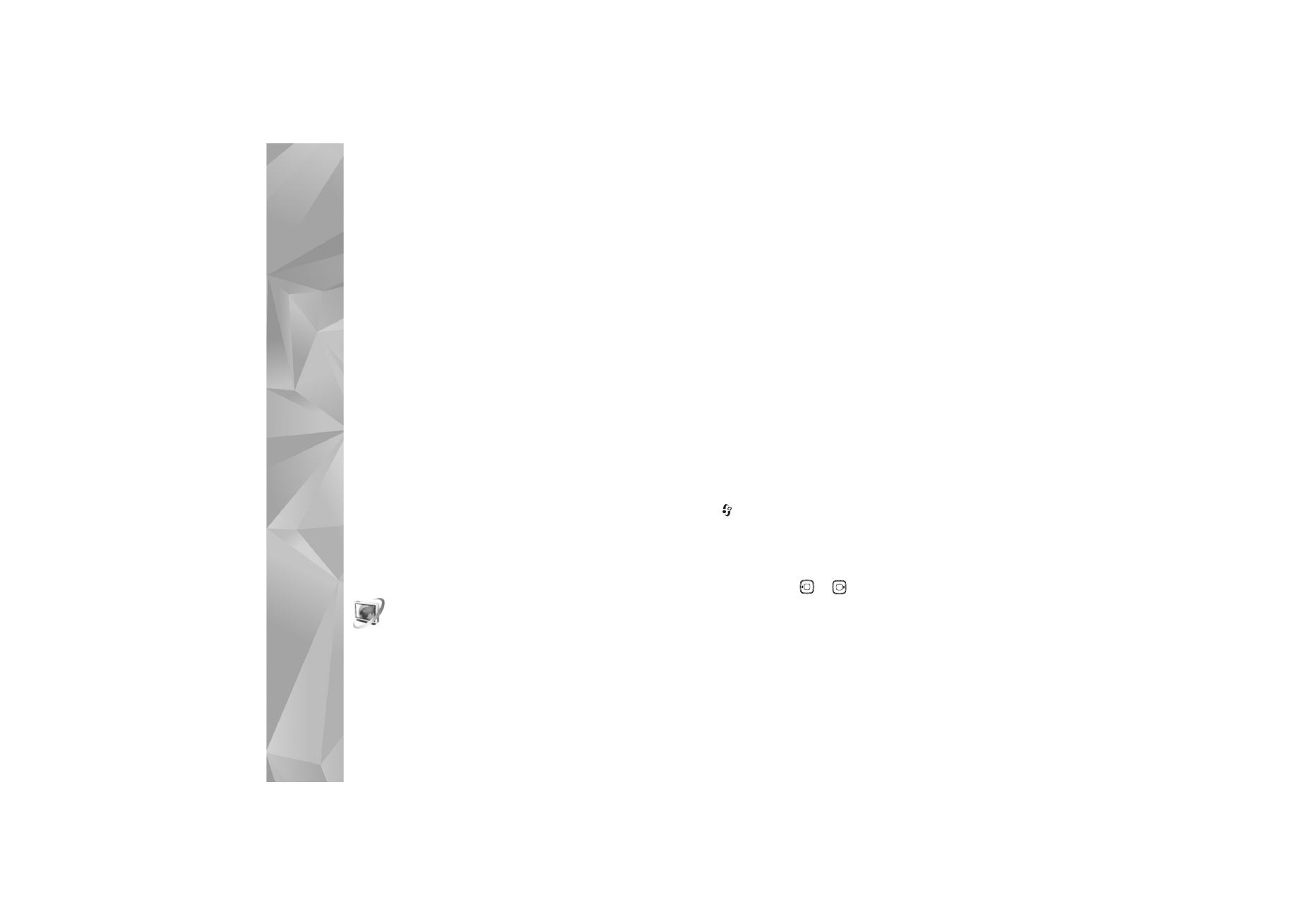
Aplicações
86
Duração
— para definir a duração do muvee, escolha
Definido p/ utilizad.
. Escolha
Msg. multimédia
,
Selec.
automatic.
ou
Como música
. Se a duração do muvee
for inferior à duração da música, o muvee é repetido
por forma a ser igual a ter a mesma duração da música.
Se a duração do muvee for superior à duração da
música, a música é repetida por forma a ter a mesma
duração do muvee.
Definições
— para alterar as definições para a
produção do muvee. Escolha entre as seguintes opções:
•
Memór. em utilização
— Escolha onde pretende
guardar os muvees.
•
Resolução
— Escolha a resolução dos seus muvees.
•
Nome predef. muvee
— Configure um nome
predefinido para os muvees.
3
Escolha
Opções
>
Criar muvee
.
O muvee é criado automaticamente e é apresentada
a vista
Pré-visualizar
. Pode escolher
Guardar
para
guardar o muvee na galeria,
Recriar
para misturar
os ficheiros multimédia e criar um novo muvee ou
Personalizar
para regressar às definições do muvee.
Video centre
O